Hoe geavanceerd videogames ook worden, hoe complexer hun algoritmen worden. Met deze complexe algoritmen zijn we geconfronteerd met nieuwe fouten. Een dergelijke fout is:
Er is een foutopsporingsprogramma in uw systeem aangetroffen. Verwijder het alstublieft uit het geheugen en start het programma opnieuw.
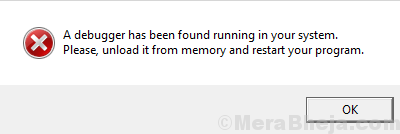
Oorzaak
De oorzaak van de fout is dat gamingbedrijven willen voorkomen dat gebruikers hun broncode debuggen om hun gegevens te beschermen.
Als de game zoiets vermoedt, zal het proberen de lancering te blokkeren om hun gegevens te beschermen.
We kunnen de volgende stappen proberen om het probleem op te lossen:
Oplossing 1] Windows-update met Powershell
Misschien kan de storende debugger afkomstig zijn van een recente update. Als Microsoft de patch zou repareren, zou een volledige Windows-update de oorzaak helpen oplossen. Dit moet met Powershell gebeuren.
1] Druk op Win + R om het venster Uitvoeren te openen en typ de opdracht PowerShell. Druk op Enter om het Powershell-venster te openen.
2] Typ de volgende opdracht in het Powershell-venster en druk op Enter:
wuauclt.exe /updatenow
3] Start uw systeem opnieuw op.
Oplossing 2] Windows-updates terugdraaien
Aangezien het probleem mogelijk te maken heeft met een recente Windows-update, kunnen we proberen recente updates terug te draaien en te controleren of dit helpt.
1] Klik op de Start-knop en vervolgens op het tandwielachtige symbool om het venster Windows-instellingen te openen.
2] Selecteer Updates en beveiliging uit de opties en klik op Updategeschiedenis bekijken.
3] Klik op Updates verwijderen en klik in de lijst met recent geïnstalleerde updates met de rechtermuisknop en verwijder de lastige updates.

Oplossing 3] Voeg de game toe aan je lijst met uitzonderingen voor antivirusprogramma's
De fout treedt op als het spel detecteert dat sommige software probeert de code te debuggen. Vaker wel dan niet, wordt dit gedaan door antivirussoftware om te controleren op malware die verborgen is in de broncode van applicaties.
Open in dat geval uw antivirusprogramma en voeg de game als uitzondering toe aan de lijst met te scannen programma's. Start daarna uw systeem opnieuw op.
Als dit niet werkt, kunt u overwegen de antivirus tijdelijk uit te schakelen om het probleem te isoleren.
Oplossing 4] Controleer op recent geïnstalleerde toepassingen van derden
Als de game eerder goed werkte en recentelijk problemen begon te vertonen, is het mogelijk dat een recent geïnstalleerde applicatie van derden interfereert. We kunnen hetzelfde controleren en verwijderen.
1] Druk op Win + R om het venster Uitvoeren te openen en typ het configuratiescherm voor opdrachten. Druk op Enter om het Configuratiescherm te openen.
2] Ga naar Programma's en onderdelen. Het opent de lijst met alle programma's die op het systeem zijn geïnstalleerd. Sorteer ze op volgorde van installatiedatum.
3] Controleer of recent geïnstalleerde software lastig kan zijn. Meestal zijn freeware en minder bekende software problematisch. We kunnen proberen ze te verwijderen om het probleem te isoleren. Ze kunnen later opnieuw worden geïnstalleerd.


